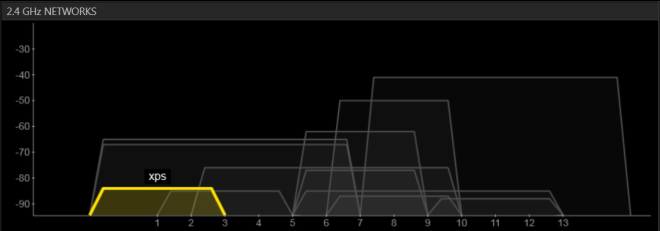Решаем проблемы с WiFi
В компании, занимающейся разработкой крупных сайтов и веб-приложений, с которой мы сотрудничаем, начались перебои с работой WiFi сети.
Изначально в компании использовалось 3 WiFi точки, которыми выступали настроенные в режим AP беспроводные маршрутизаторы Dlink и Asus.
Проблема заключалась в том, что при работе по беспроводной сети возникали большие задержки, которые делали невозможной качественную связь и общение по Skype.
Был также приобретен и установлен в центр сети маршрутизатор Mikrotik со встроенным WiFi модулем. Однако его включение в сеть вызвало еще большие проблемы — теперь большие задержки и пропадания данных при работы по сети наблюдались у всех, включая компьютеры, подключенные по проводам.
Построение схемы сети
Первое, с чего следует начать при решении каких-либо проблем с работой сети — это составление актуальной схемы. Не имея представления, какие устройства работают в сети, и как они связаны друг с другом очень сложно понять причину происходящих сбоев.
Поэтому мы начали именно с этого, пройдясь с директором по офису и набросав схему помещений и расположение беспроводных точек доступа и коммутаторов, к которым полключены рабочие станции.
Вторая важная часть — это определение того, что должно в данной сети работать. В нашем случае к работе сети не было каких-либо специфических требований: примерно половина компьютеров были подключены с использованием витой пары, а другая часть использовала WiFi. Поскольку программисты — технически грамотные люди, а в компании подобрался отличный коллектив, понимающий общие цели и уважающий друг друга, мы исключили вопросы контроля и ограничения работы сотрудников, скачивания torrent файлов и тд.
Все, что нужно было сделать — это обеспечить быструю стабильную работу интернет по всему офису — как по проводам, так и по WiFi.
После определения целей и понимания, с чем мы имеем дело, можно перейти к анализу ситуации и выявлению причин нестабильной работы.
Локализация проблемы
В описываемой ситуации самой странной была нестабильная работа компьютеров, подключенных по проводам. Беспроводные сети в связи с особенностями их работы вполне могут вести себя нестабильно — на их работу влияет множество факторов.
Например, в данном случае при просмотре доступных беспроводных сетей обнаружилась вполне нормальная для современного бизнес-центра картина — в небольшом радиусе работало около 10 беспроводных точек доступа, создавая помехи для соседей.
Поскольку была очевидна нестабильная работа именно центрального маршрутизатора Mikrotik, мы вернули на его место старый Dlink. После этого восстановилась нормальная работа компьютеров, подключенных по проводу, но сохранились проблемы с беспроводными клиентами.
Анализ беспроводных сетей
В здании, в котором мы находились, расположено много компаний, каждая из которых имеет свою сеть. Картина, когда одновременно на одной площади работают множество беспроводных сетей, пересекаясь и мешая друг другу, вполне типична для такой ситуации.
С другой стороны, WiFi сети давно прошли период детских болезней и вполне способны стабильно работать.
Идеальный вариант — установить и настроить передатчики внутри здания таким образом, чтобы они не пересекались по частотным диапазонам. В нашем случае мы не имели такой возможности.
Поиск решения
Mikrotik — известный бренд в сфере сетевых технологий. Компания выпускает недорогое (не путайте с дешевым) сетевое оборудование с широким спектром функций для организации работы сети.
В нашем случае у нас на руках оказался MikroTik RB2011UAS-2HnD-IN. По сути, это специализированный компьютер со встроенными проводными и беспроводными интерфейсами и операционной системой, заточенной под работу в качестве сетевого маршрутизатора.
Было очень странно, что данное устройство показывало нестабильную работу WiFi. Мы обновили его прошивку — на маршрутизаторе стояла система версии 3, тогда как уже была доступна версия 6.1.
После этого в тестовых условиях при работе по WiFi мы получили стабильную работу интернет на скорости, сравнимой с эталонной при подключении по проводам — больше 40Мбит в секунду, что является очень хорошим результатом. Большая часть оборудования для домашних сетей и «малых офисов», производства Dlink, Tplink, Asus — несмотря она заявленные скорости — неспособны показать подобных результатов в реальной работе.
Тестирование
Вернувшись в офис компании, мы проверили работу Mikrotik по беспроводному каналу и сравнили с работой точек доступа Asus.
Когда клиент беспроводной сети находился рядом — в пределах одной комнаты — Mikrotik обеспечивал в два раза более высокую скорость.
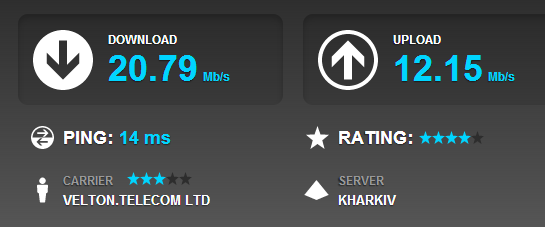
Работа с точкой доступа Asus
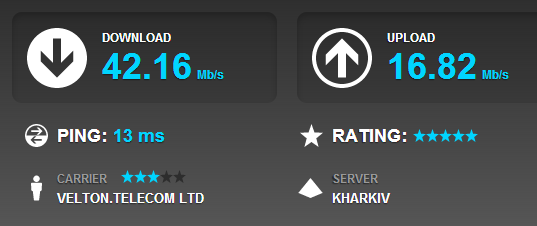
Работа с точкой доступа Mikrotik
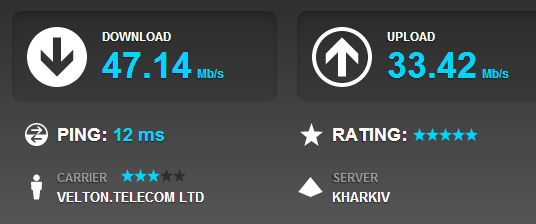
Тест скорости проводной сети
После установки Mikrotik в центре сети ситуация стала гораздо менее радужной.
Пакеты снова начали пропадать, при тестировании с нагрузкой появились недопустимые задержки.
Стало очевидно, что одним устройством полупрофессионального уровня полностью покрыть WiFi покрытием всю территорию офиса не получится.
Решение
В процессе анализа ситуации мы выявили 3 направления, как можно решить исходную проблему.
Во-первых, наиболее стабильный вариант безусловно даст применение проводных технологий. Было принято решение перевести большее число компьютеров и ноутбуков на проводную сеть, чтобы обеспечить их стабильную работу. Это также снизит нагрузку на WiFi, повысив стабильность работы беспроводной сети.
Во-вторых. Для реализации покрытия беспроводной сетью большой территории и обеспечения стабильной работы большого числа клиентов желательно использовать специализированные устройства с централизованным управлением.
У нас уже есть опыт внедрения подобных решений, в которых мы использовали оборудование Ubiquiti.
Внедрение подобной системы позволяет добиться работы одной беспроводной сети на больших площадях. При этом беспроводные клиенты могут свободно перемещаться по территории, незаметно переключаясь к ближайшей точке доступа.
Третье. В настоящий момент большинство офисов имеют большой фон беспроводных сетей. При этом в основном используется диапазон 2.4 ГГц. Применение оборудования, работающего в диапазоне 5 ГГц, обеспечит меньшее количество помех между устройствами и позволит добиться больших скоростей при одинаковых условиях.
В описываемой ситуации было принято решение реализовать компромисный вариант — снизить нагрузку на WiFi, подключив больше компьютеров с помощью проводов, а в дальнейшем при росте нагрузки перейти на использование специализированного беспроводного оборудования, отказавшись от применения дешевых устройств, не справляющихся с реальной рабочей нагрузкой.
PS
Для анализа окружающих нас сетей мы использовали бесплатное ПО InSSIDer. Эта программа позволяет получить нужную информацию — какие характеристики у окружающих нас точек доступа.
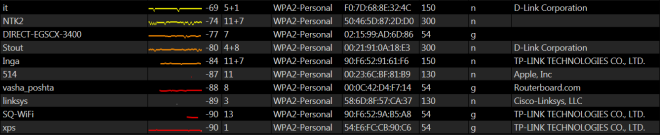
Также наш тест показал худшие результаты у беспроводного оборудования TPLink. Данные роутеры и точки доступа очень распространены в связи с их низкой стоимостью, однако на практике при нагрузке не способны с ней справится.
Немного лучше выступил ASUS, однако и он значительно уступает в стабильности и скорости работы недорогому «полупрофессиональному» оборудованию, к которым можно отнести Mikrotik и Ubiquiti.